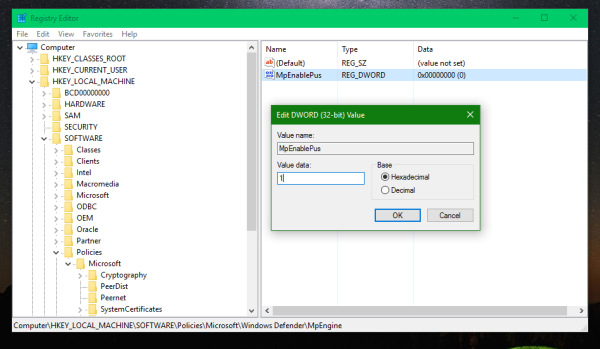Recent, Microsoft a împărtășit o nouă caracteristică de securitate care poate extinde nivelul de protecție al antivirusului Windows 10 încorporat numit „Windows Defender”. În plus față de caracteristicile implicite de scanare a malware-ului folosind definiții, este posibilă activarea detectării software-ului potențial nedorit (PUS). Dacă sunteți interesat să știți cum să o activați, urmați instrucțiunile din acest articol.
Reclama
Detectarea software-ului potențial nedorit poate fi activată pentru Windows Defender printr-o simplă modificare a Registrului. Trebuie să o faceți după cum urmează:
- Deschis Editor de registru .
- Accesați următoarea cheie de registru:
HKEY_LOCAL_MACHINE Software Policies Microsoft Windows Defender MpEngine
Sfat: vezi cum să treci la cheia de registry dorită cu un singur clic .
Dacă nu aveți o astfel de cheie, atunci creați-o. - Creați aici o nouă valoare DWORD pe 32 de biți numită MpEnablePus . Notă: Chiar dacă alergi Windows 10 pe 64 de biți , trebuie totuși să creați o valoare DWORD pe 32 de biți.
- Setați datele de valoare la 1 pentru a activa protecția aplicației potențial nedorite. După ce faceți acest lucru, aplicațiile cu comportament nedorit vor fi blocate pentru a fi descărcate și, de asemenea, la instalare.
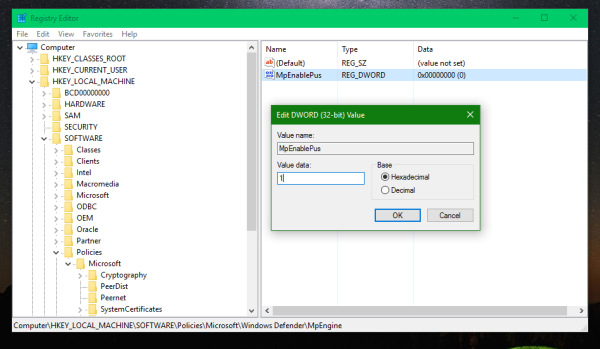
- Reporniți computerul pentru ca setarea să aibă efect.
Pentru a dezactiva acest comportament, trebuie doar să ștergeți valoarea DWORD MpEnablePus.
Vă puteți economisi timp și puteți utiliza Winaero Tweaker. Acesta vine cu următoarea caracteristică:
cum se face modul întunecat tiktok
 Adu-o aici:
Adu-o aici:
Descărcați Winaero Tweaker
Este bine să vedem că Microsoft îmbunătățește în continuare Windows Defender, deși oferă doar protecție de bază. Alte aplicații anti-malware au astfel de caracteristici de câțiva ani. Cu toate acestea, aceasta este o schimbare bună pentru cei care preferă să utilizeze Defender în comparație cu alte programe antivirus.
Notă: Microsoft pretins aceasta ca o caracteristică a ediției Enterprise a Windows 10. Cu toate acestea, funcționează în toate edițiile Windows 10, dacă ați aplicat modificarea menționată.
Asta e.